CSまたはDSのソフトウェアの配信条件として、以下の設定をします。
ソフトウェアのダウンロード間隔や時間帯
手順は、以下のとおりです。
メインメニューにログインし、[環境設定]をクリックします。
→[環境設定]画面が表示されます。
[CS/DSの設定と稼働状況]をクリックします。
→以下の画面が表示されます。
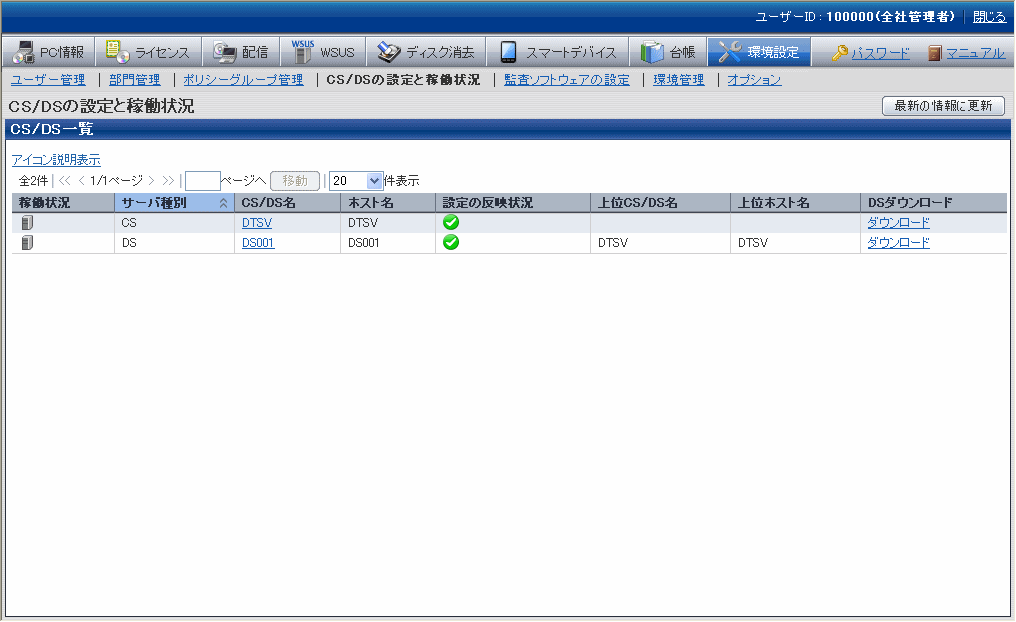
この画面での各項目の説明は以下のとおりです。
項目 | 説明 |
|---|---|
[稼働情報] | CS/DSの稼働状況を表示します。
|
[サーバ種別] | CS/DSの種別を表示します。 |
[CS/DS名] | それぞれのCS/DS名を表示します。 CS/DS名をクリックすると、各CS/DSの設定確認・変更ができます。ただし、部門管理者でログインした場合はサーバ名をクリックすることができません。 |
[ホスト名] | CS/DS名に対するホスト名を表示します。 |
[設定の反映状況] | CS/DS/CTそれぞれの設定情報が各サーバに対しての反映状況を表示します。
|
[上位CS/DS名] | サーバに対してさらに上位のサーバが存在する場合に表示します。 |
[上位ホスト名] | 上位CS/DS名に対するホスト名を表示します。 |
[DSダウンロード] | DSのインストーラがダウンロードできます。 |
サーバ名のリンクをクリックします。
→以下の画面が表示されます。
CSを選択した場合
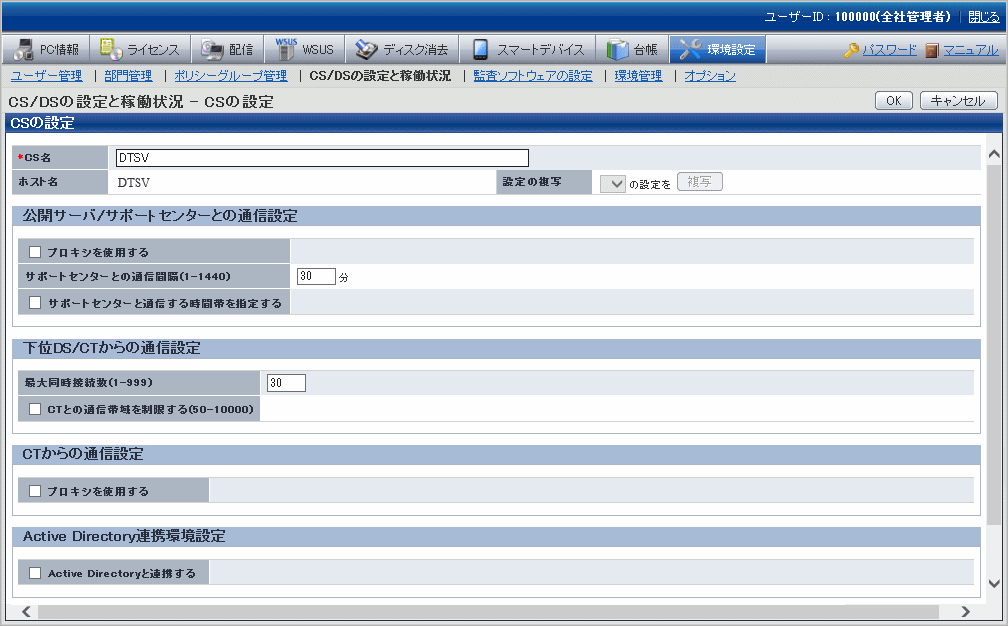
DSを選択した場合
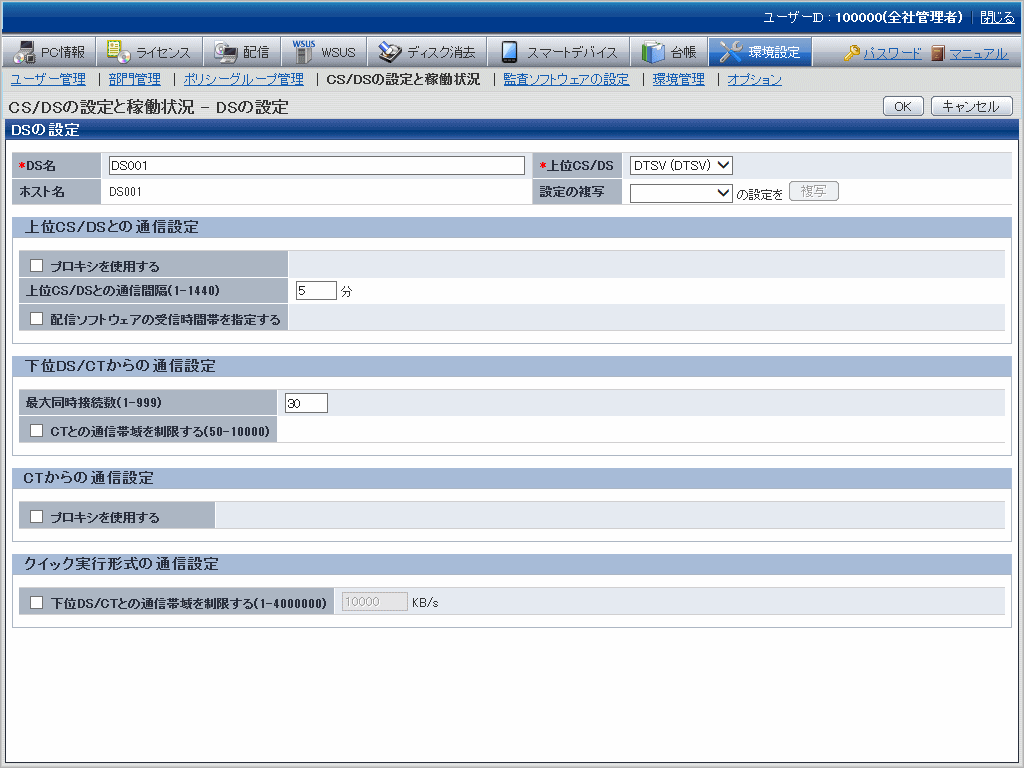
以下の項目を設定します。
項目 | 説明 |
|---|---|
[CS/DS名] | インストール時に指定したCS/DSの一般的な名前を表示します。 サーバ名は、50文字以内の日本語、半角英数字、特殊文字「-」、「@」、「.」を含む任意の文字で指定します。空白文字は指定できません。 省略することはできません。 |
[上位CS/DS名] | 上位サーバを変更したい場合にリストから選択します。 本項目はDSの設定時のみ設定できます。 |
[複写]ボタン | すでに登録されているCS/DSの設定を複写できます。 すでに登録さているCS/DSをリストから選択し「複写」ボタンを押すと、選択したCS/DSの設定が複写されます。 |
[公開サーバ/サポートセンターとの通信設定]または[上位CS/DSとの通信設定]の以下の項目を入力します。
CSの場合はMicrosoft社の公開サーバやサポートセンターと接続する際の設定を、DSの場合はDSの上位サーバと接続する際の設定を行います。
CSを選択した場合
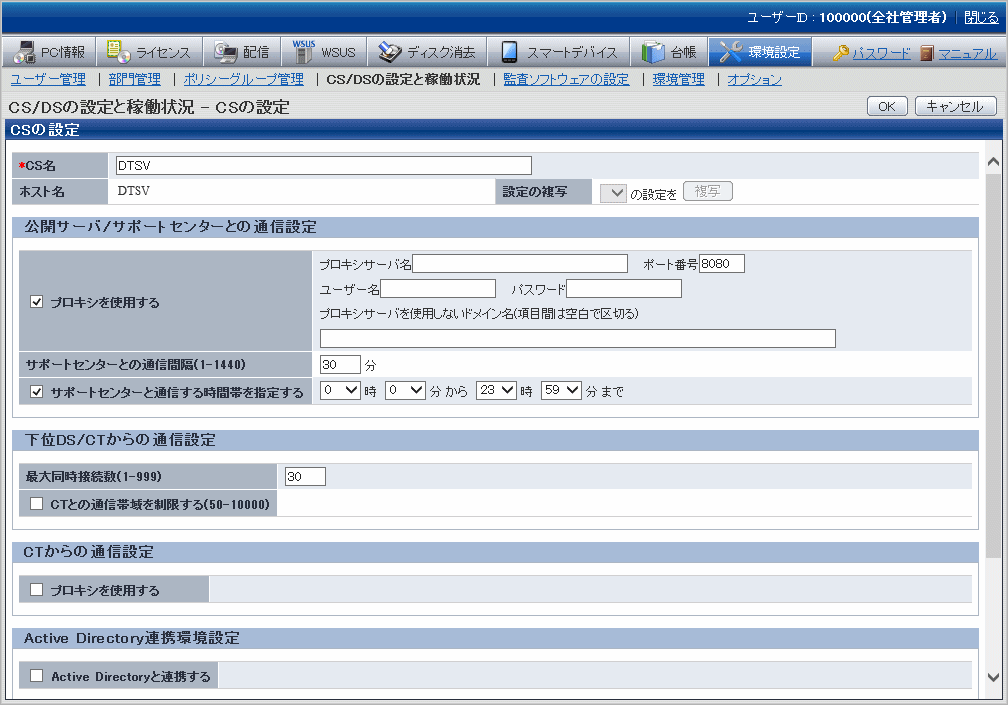
以下の項目を設定します。
項目 | 説明 |
|---|---|
[プロキシを使用する] | プロキシを使用する場合にチェックします。 チェックした場合は以下の指定が可能となります。
|
[サポートセンターとの通信間隔] | Systemwalker サポートセンターからソフトウェア辞書をダウンロードする周期を1 から 1440までの分単位で指定します。 デフォルトは30で省略することはできません。 |
[サポートセンターと通信する時間帯を指定する] | Systemwalker サポートセンターからソフトウェア辞書をダウンロードする時間帯を指定します。 チェックしなかった場合は、ダウンロード時間帯は24時間いつでもダウンロード可能な状態になります。 時単位は 0 から 23 までの数値で、分単位は 0 から 59 までの数値で指定します。 開始時間と終了時間を同じ時間は指定できません。 |
DSを選択した場合
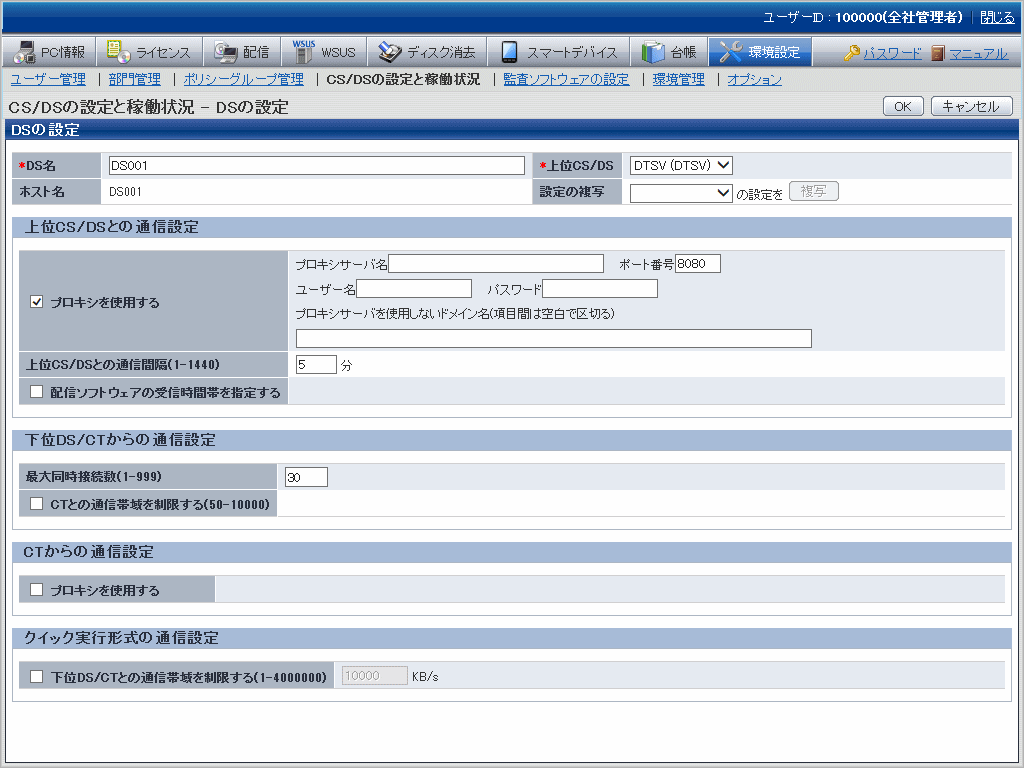
以下の項目を設定します。
項目 | 説明 |
|---|---|
[プロキシを使用する] | プロキシを使用する場合にチェックします。 チェックした場合は以下の指定が可能となります。
|
[上位CS/DSとの通信間隔] | 上位サーバからファイルおよびソフトウェアをダウンロードする周期を1 から 1440までの分単位で指定します。 デフォルトは5で省略することはできません。 |
[配信ソフトウェアの受信時間帯を指定する] | ファイルおよびソフトウェアをダウンロードする時間帯を指定する場合にチェックします。 上位サーバからファイルおよびソフトウェアをダウンロードする時間帯を指定します。 チェックしなかった場合は、ダウンロード時間帯は24時間いつでもダウンロード可能な状態になります。 時単位は 0 から 23 までの数値で、分単位は 0 から 59 までの数値で指定します。 開始時間と終了時間を同じ時間は指定できません。 |
[下位DS/CTからの通信設定]の以下の項目を入力します。
項目 | 説明 |
|---|---|
[最大同時接続数] | CSまたはDSに同時に通信する下位DSまたはCTの総台数を 1 から 999 までの数値(台数)で指定します。 デフォルトは30で省略することはできません。 |
[CTとの通信帯域を制限する(50-10000)] | サーバ(CS/DS)とCT間の通信において、指定した帯域幅を超過しないように帯域制御を有効にする場合にチェックします。デフォルトは無効となっています。 帯域制御を有効にして帯域幅を指定すると、サーバ(CS/DS)とCT間の通信において、指定した帯域幅を超過しないように通信速度が制限されます。 設定する単位は、KB/s(キロバイト毎秒)です。下限値は50KB/s、上限値は10000KB/s(≒10MB/s)です。デフォルト値は1000KB/sです。 「サーバ(CS/DS)に同時接続中のCT台数」×「指定された帯域幅」が通信時に使用されます。 |
[OK]ボタンをクリックします。